Excel usuwa spacje: początkowe, końcowe, dodatkowe lub wszystkie spacje
Podczas importowania danych ze źródeł zewnętrznych, takich jak Internet, do programu Excel, możesz napotkać niepożądane początkowe, końcowe lub dodatkowe spacje między słowami i liczbami. Takie przestrzenie mogą prowadzić do błędów obliczeniowych i zakłócać analizę danych. W tym przewodniku przedstawiono kilka metod skutecznego eliminowania tych zbędnych przestrzeni, zapewniając dokładność i integralność danych.
Za pomocą funkcji TRIM
Za pomocą wszechstronnego narzędzia tekstowego za pomocą kilku kliknięć
Usuń wszystkie spacje pomiędzy cyframi lub znakami
Według funkcji Znajdź i zamień
Za pomocą funkcji ZASTĄP
Usuń spacje nierozdzielające ( )
Usuń znaki niedrukowalne
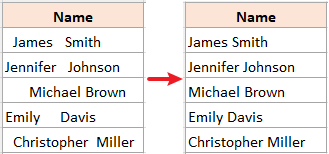
Wideo: usuwanie spacji
Usuń początkowe, końcowe i dodatkowe spacje między słowami lub liczbami
Pracując z danymi tekstowymi, takimi jak nazwiska, często możesz napotkać niepotrzebne spacje. Przyjrzyjmy się, jak się ich pozbyć.
Usuń początkowe, końcowe i dodatkowe spacje między słowami lub liczbami za pomocą funkcji TRIM
Excela TRIM Funkcja ma na celu usuwanie początkowych, końcowych i dodatkowych spacji w ciągu tekstowym. Oto jak z niego korzystać.
Krok 1: Wybierz komórkę i użyj funkcji TRIM
Jeśli chcesz usunąć spacje początkowe, końcowe i dodatkowe między wyrazami w komórce A4, w pustej komórce użyj TRIM funkcję, a następnie naciśnij Wchodzę klawisz.
=TRIM(A4)
Krok 2: Zastosuj formułę do innych komórek i uzyskaj wyniki
Po uzyskaniu pierwszego wyniku, przeciągnij uchwyt wypełniania komórki z formułą (B4 w tym przykładzie) na dół aby zastosować formułę do innych komórek, tutaj przeciągamy do komórki B8.

- Aby zastąpić wyniki formuły obliczonymi wartościami, najpierw zaznacz komórki formuły i naciśnij Ctrl + C. Następnie kliknij prawym przyciskiem myszy te same wybrane komórki i pod Opcje wklejania sekcję w menu kontekstowym wybierz Wartości.
- Funkcja TRIM może również usuwać podziały wierszy w ciągu tekstowym.

- Funkcja TRIM nie usuwa spacji nierozdzielających ( ani Char(160)). Aby sobie z nimi poradzić, zapoznaj się z sekcją Usuń spacje nierozdzielające
- Funkcja TRIM nie usuwa znaków niedrukowalnych. Aby sobie z nimi poradzić, zapoznaj się z sekcją Usuń znaki niedrukowalne
Usuń początkowe, końcowe i dodatkowe spacje między słowami za pomocą wszechstronnego narzędzia tekstowego za pomocą kilku kliknięć
W porównaniu z funkcją TRIM gorąco polecam Usuń spacje narzędzie od Kutools dla programu Excel. To przełom: nie ma potrzeby stosowania skomplikowanych formuł, oferuje elastyczność w usuwaniu różnych spacji, obsługuje selekcje wsadowe, a nawet radzi sobie ze spacjami nierozdzielającymi.
Wybierz komórki, które chcesz obsłużyć, kliknij Kutools > Tekst > Usuń spacje, wybierz jedną opcję według potrzeb i wyświetl podgląd wyniku w prawej sekcji, a następnie kliknij OK. Tutaj wybieram Wszystkie nadmiarowe przestrzenie opcja usuwania początkowych, końcowych i dodatkowych spacji między słowami.

Usuń wszystkie spacje pomiędzy cyframi lub znakami
Usuwanie spacji między liczbami (w tym spacji początkowych i końcowych) ma kluczowe znaczenie, aby uniknąć błędów obliczeniowych. Na szczęście można to łatwo osiągnąć za pomocą następujących metod:
Usuń wszystkie spacje za pomocą funkcji Znajdź i zamień
Połączenia Znajdowanie i zamienianie Funkcja w Excelu to szybki, pozbawiony formuł sposób na usunięcie wszystkich spacji.
Krok 1: Wybierz komórki, z których chcesz usunąć wszystkie spacje

Krok 2: Naciśnij Ctrl + H , aby wyświetlić okno dialogowe Znajdź i zamień
Tę funkcję można także znaleźć na wstążce, klikając Strona główna > Znajdź i wybierz > zastąpić.
Krok 3: Zamień spacje na nic w oknie dialogowym Znajdź i zamień
W Znajdowanie i zamienianie dialogowe, ustaw w następujący sposób:
- Rodzaj Nieruchomości miejsce do Znajdź co pole tekstowe.
- Nie zostawiaj niczego Zastąp pole tekstowe.
- Kliknij Zamień wszystko.
- Kliknij OK skończyć.


Wynik

Bez wysiłku usuń wszystkie spacje w programie Excel za pomocą Kutools dla programu Exceljest potężny Usuń spacje funkcja. Oszczędzaj czas i osiągaj precyzyjne wyniki za pomocą kilku kliknięć. Pobierz teraz, aby zwiększyć produktywność!

Usuń wszystkie spacje za pomocą funkcji PODSTAW
Jeśli chcesz usunąć wszystkie spacje, ale zachować oryginalne dane, możesz użyć metody ZASTĄPIĆ funkcja, aby uzyskać dane bez spacji w nowej kolumnie.
Krok 1: Wybierz komórkę i użyj funkcji ZASTĄP
Aby usunąć spacje w komórce A4, użyj poniższej formuły w dowolnej pustej komórce, a następnie naciśnij Wchodzę klucz, aby uzyskać pierwszy wynik.
=SUBSTITUTE(A4," ","")
Krok 2: Zastosuj formułę do innych komórek i uzyskaj wyniki
Po uzyskaniu pierwszego wyniku, przeciągnij uchwyt wypełniania komórki z formułą (B4 w tym przykładzie) na dół aby zastosować formułę do innych komórek.

Usuń spacje nierozdzielające ( )
Podczas importowania danych z innych źródeł możesz napotkać spacje nierozdzielające, takie jak znak HTML, który nie jest usuwany za pomocą funkcji TRIM w programie Excel. Możesz użyć formuły łączącej funkcje TRIM i SUBSTITUTE, aby usunąć dodatkowe spacje, w tym spacje nierozdzielające.
Krok 1: Wybierz komórkę i użyj formuły
Aby usunąć dodatkowe spacje, w tym spacje nierozdzielające, w komórce A4, użyj poniższej formuły w dowolnej pustej komórce, a następnie naciśnij Wchodzę klucz, aby uzyskać pierwszy wynik.
=TRIM(SUBSTITUTE(A4,CHAR(160)," "))
- Znak nierozdzielający jest reprezentowany przez wartość 160 w 7-bitowym systemie ASCII. Można to łatwo zdefiniować za pomocą wzoru CHAR(160).
- Funkcja SUBSTITUTE zastępuje spacje nierozdzielające spacjami normalnymi.
- Funkcja TRIM służy do usuwania wszystkich dodatkowych normalnych spacji.
Krok 2: Zastosuj formułę do innych komórek i uzyskaj wyniki
Po uzyskaniu pierwszego wyniku, przeciągnij uchwyt wypełniania komórki z formułą (B4 w tym przykładzie) na dół aby zastosować formułę do innych komórek.

Usuń znaki niedrukowalne
Niektóre importowane dane mogą zawierać dodatkowe spacje i znaki niedrukowalne (kod ASCII 0-31). Oto jak je usunąć:
Krok 1: Wybierz komórkę i użyj formuły
Aby usunąć dodatkowe spacje i znaki niedrukowalne w komórce A4, użyj poniższej formuły w dowolnej pustej komórce, a następnie naciśnij Wchodzę klucz, aby uzyskać pierwszy wynik.
=TRIM(CLEAN(A4))
- Funkcja CLEAN służy do czyszczenia pierwszych 32 niedrukowalnych znaków w 7-bitowym kodzie ASCII (wartości od 0 do 31).
- Funkcja TRIM służy do usuwania wszystkich dodatkowych normalnych spacji.
Krok 2: Zastosuj formułę do innych komórek i uzyskaj wyniki
Po uzyskaniu pierwszego wyniku, przeciągnij uchwyt wypełniania komórki z formułą (B4 w tym przykładzie) na dół aby zastosować formułę do innych komórek.

- Ograniczenia powyższej formuły: W zestawie znaków Unicode znajdują się dodatkowe znaki niedrukowalne (wartości 127, 129, 141, 143, 144 i 157). W przypadku tych dodatkowych znaków, których nie można wydrukować, funkcja CLEAN nie usuwa sama.
- Jeśli chcesz usunąć dodatkową spację, spacje nierozdzielające i znaki niedrukowalne, użyj tej formuły:
=TRIM(CLEAN(SUBSTITUTE(A4,CHAR(160)," ")))
Chcesz mieć nieskazitelny arkusz kalkulacyjny, wolny od irytujących, niedrukowalnych znaków? Z Usuń znaki cechą Kutools dla programu Excel, nie tylko możesz szybko wyeliminować te niedogodności, ale możesz także namierzyć i usunąć określone typy postaci. Poczuj magię na własnej skórze - pobierz teraz za darmo i podnieś poziom swojej gry w Excelu!

Informacje podane powyżej szczegółowo opisują sposób usuwania spacji w programie Excel. Mam nadzieję, że uznasz to za wartościowe i korzystne. Aby uzyskać więcej bezcennych porad i wskazówek dotyczących programu Excel, które mogą zmienić sposób przetwarzania danych, zanurkuj tutaj.
Najlepsze narzędzia biurowe
Zwiększ swoje umiejętności Excela dzięki Kutools for Excel i doświadcz wydajności jak nigdy dotąd. Kutools dla programu Excel oferuje ponad 300 zaawansowanych funkcji zwiększających produktywność i oszczędzających czas. Kliknij tutaj, aby uzyskać funkcję, której najbardziej potrzebujesz...

Karta Office wprowadza interfejs z zakładkami do pakietu Office i znacznie ułatwia pracę
- Włącz edycję i czytanie na kartach w programach Word, Excel, PowerPoint, Publisher, Access, Visio i Project.
- Otwieraj i twórz wiele dokumentów w nowych kartach tego samego okna, a nie w nowych oknach.
- Zwiększa produktywność o 50% i redukuje setki kliknięć myszką każdego dnia!

Spis treści
- Wideo: usuwanie spacji
- Usuń początkowe, końcowe i dodatkowe spacje między słowami lub liczbami
- Za pomocą funkcji TRIM
- Za pomocą wszechstronnego narzędzia tekstowego z kliknięciami
- Usuń wszystkie spacje pomiędzy cyframi lub znakami
- Według funkcji Znajdź i zamień
- Za pomocą funkcji ZASTĄP
- Usuń spacje nierozdzielające ( )
- Usuń znaki niedrukowalne
- Powiązane artykuły
- Najlepsze narzędzia biurowe
- Komentarze